Задача: Собрать видео-файл из разрозненных частей.
Что для этого нужно: Скачайте VirtualDub и вьювер AVIcodec (обе бесплатны)
Неодходимые требования. Очень важно!!! Все видео-файлы должны иметь одинаковые потоковые данные!!!
Что это значит? Это значит, что все части собираемого в один файла, должны быть совместимы друг с другом по нескольким параметрам.
Таким как: VIDEO - битрейту (Kbps), частоте дискреции (fps), разрешению (16:9; 4:3 и т.д.), кодеку (не всегда) И
AUDIO - битрейту (Kbps), частоте (Hz), колличеству каналов (моно\стерео), кодеку (MP3\PCM\OGG\etc.), переменной (СBR\VBR\ABR) и колличеству каналов (2; 5; 7) и потоков (1 или несколько).
Пример: Берём два видео-клипа.
Открываем файлы в AVIcodec'e. И смотрим.
Что для этого нужно: Скачайте VirtualDub и вьювер AVIcodec (обе бесплатны)
Неодходимые требования. Очень важно!!! Все видео-файлы должны иметь одинаковые потоковые данные!!!
Что это значит? Это значит, что все части собираемого в один файла, должны быть совместимы друг с другом по нескольким параметрам.
Таким как: VIDEO - битрейту (Kbps), частоте дискреции (fps), разрешению (16:9; 4:3 и т.д.), кодеку (не всегда) И
AUDIO - битрейту (Kbps), частоте (Hz), колличеству каналов (моно\стерео), кодеку (MP3\PCM\OGG\etc.), переменной (СBR\VBR\ABR) и колличеству каналов (2; 5; 7) и потоков (1 или несколько).
Пример: Берём два видео-клипа.
Открываем файлы в AVIcodec'e. И смотрим.
Как мы видим, данные файлы совместимы по потоковым показателям. Это-то нам и нужно!
Тут-же можно отобрать и другие, нужные нам в сборке, файлы.
Немного отличаются видео-битрейты, но т.к. видео-битрейт величина переменная, то есть допустимые пределы\границы, в данном случае (990 и 995) в пределах допустимого.
Сделать, так сказать, "сборничек".
Тут-же можно отобрать и другие, нужные нам в сборке, файлы.
Немного отличаются видео-битрейты, но т.к. видео-битрейт величина переменная, то есть допустимые пределы\границы, в данном случае (990 и 995) в пределах допустимого.
Сделать, так сказать, "сборничек".
Запускаем VirtualDub
File---> Open video file---> выбираем первый клип --> Открыть
File---> Open video file---> выбираем первый клип --> Открыть
Затем, в закладке File выбираем
Выбираем Следующий клип\фильм\фрагмент в той последовательности, которая нам нужна.
(На данном этапе можно добавить много совместимых по патокам файлов, которые Вы отобрали зараннее.)
Нажимаем ОК.
(На данном этапе можно добавить много совместимых по патокам файлов, которые Вы отобрали зараннее.)
Нажимаем ОК.
ВНИМАНИЕ! Если галка атоматического определения сегментов стоИт, файлы находятся в одной папке и имеют одинаковые названия, например video 001.avi, video 002.avi, video 003.avi и т.д. - при ПЕРВОМ добавлении сегмента (в данном случае video 002.avi), последующие добавятся автоматически!!!
А что же у нас изменилось??А вот что. Файл добавился! Увеличилась длинна, колличество фреймов.
Если файл НЕ добавился, значит их потоковые данные отличны друг-от-друга.
Нужно ИЛИ привести их к единому значению (об этом в последующих уроках) ИЛИ добавить другой из выбранных ранее.
Если файл НЕ добавился, значит их потоковые данные отличны друг-от-друга.
Нужно ИЛИ привести их к единому значению (об этом в последующих уроках) ИЛИ добавить другой из выбранных ранее.
Теперь в закладке Audio выбираем Direct Stream copy
В закладке Video выбираем Direct Stream copy
В закладке Video выбираем Frame Rate.... (см.снимок выше)
Если не выбрать этот параметр, то, при большом колличестве соединяемых фрагментов, получим прогрессирующий рассинхрон.
Если не выбрать этот параметр, то, при большом колличестве соединяемых фрагментов, получим прогрессирующий рассинхрон.
В закладке File выбираем Save as AVI
Сохраняем файл.
Процесс завершился. Цель достигнута.
Мы соеденили два (или несколько) файла(ов) вместе.
Позже мы узнаем какие "неприятности" могут нас подстеригать и как от них избавляться.
Урок закончен. Спасибо за внимание.
Процесс завершился. Цель достигнута.
Мы соеденили два (или несколько) файла(ов) вместе.
Позже мы узнаем какие "неприятности" могут нас подстеригать и как от них избавляться.
Урок закончен. Спасибо за внимание.










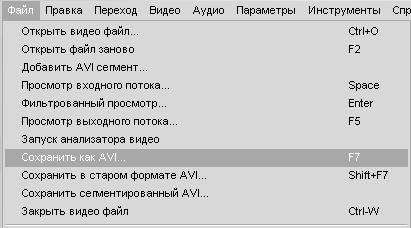
Комментариев нет:
Отправить комментарий